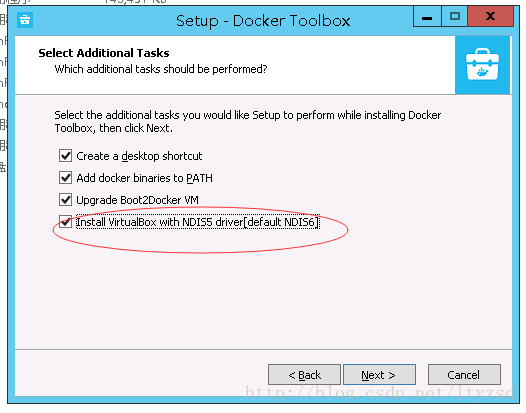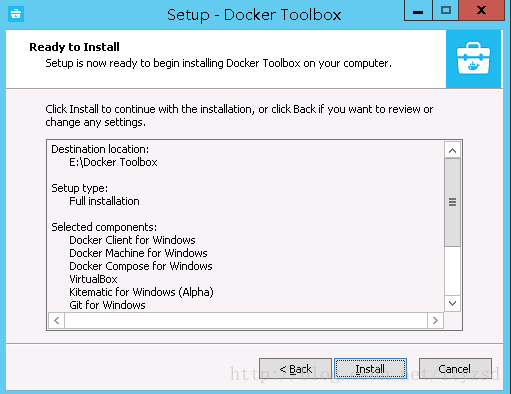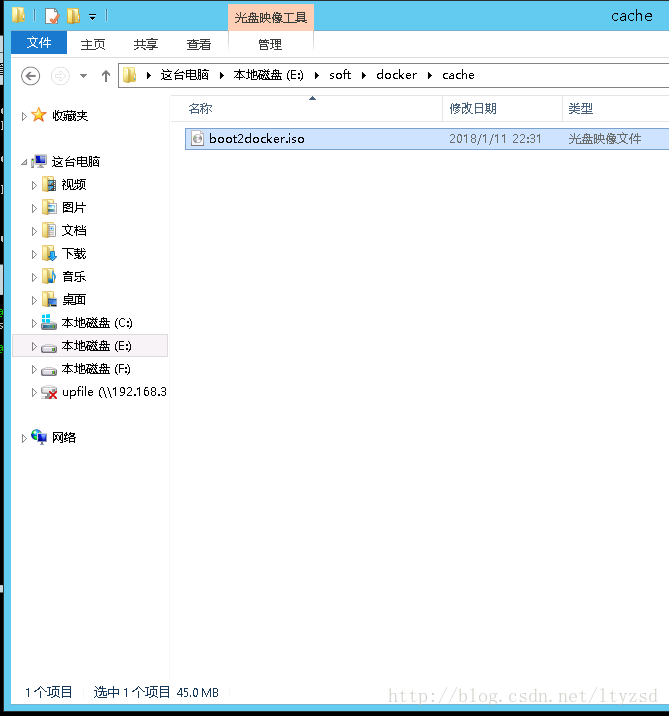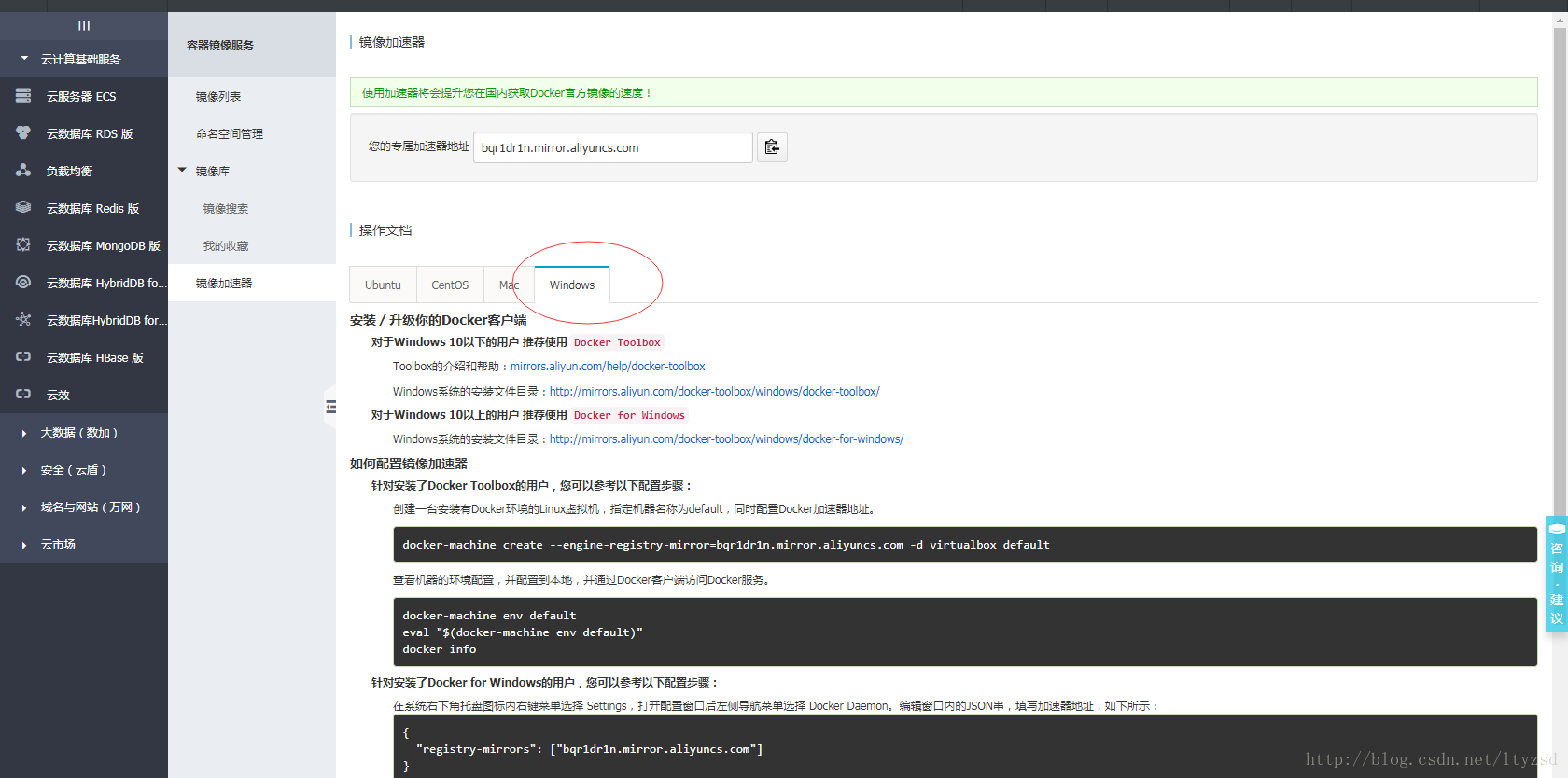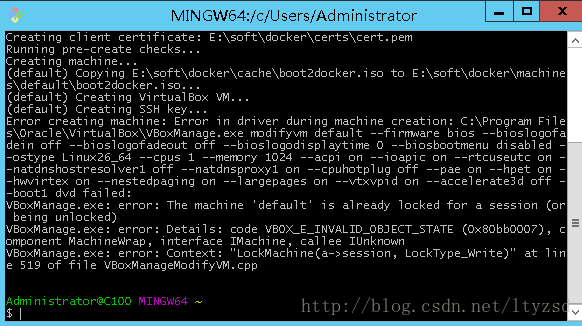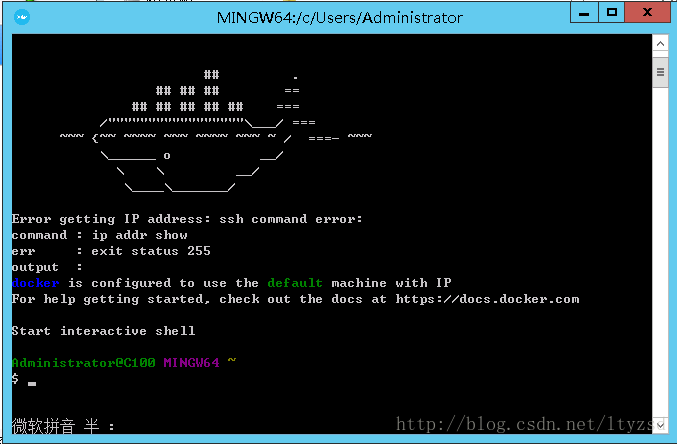好长时间没用Docker,最近准备部署一下,做个记录,今天早上去官网下载,发现Docker开始区分Docker Community Edition(社区版)和Docker Enterprise Edition(企业版)
由于作者所在的单位基本都都是windows环境(政府部门一般都这样,Linux环境太少了,主要是政府这边管理员技术有限),所以使用windows版,但是看了一下最新的Docker CE仅支持win10,而Docker EE仅支持WIN SERVER 2016,Docker 给旧版本的WIN系统提供的是Docker Toolbox下载(https://docs.docker.com/toolbox/overview/)。所以作者采用的是Docker Toolbox,下载后双击DockerToolbox.exe,
注意安装路径不要有中文
最后一项记得打上对勾
安装成功
安装完成后桌面会生成三个快捷方式,分别为:
(1) Docker Quickstart Terminal: 提供Docker的命令行操作
(2) Oracle VM VirtualBox: 虚拟机软件。
(3) Kitematic (Alpha):图形化的docker工具
你可通过CMD查看docker是否安装成功,输入docker-machine,出现版本等信息。
在使用Docker前,要先创建docker machine,它其实是台虚拟机,不过在使用它的时候,你可能根本察觉不出来它是虚拟的。默认情况下,docker machine的所有文件都会保存在用户的根目录下,一般是在C盘,如果就用默认的位置,C盘的空间会越来越小,所以最好还是换个地方。 点击Git Bash,在起开所有docker应用之前需要先使用这个才能更改成功,修改默认的default machine的路径,不然,默认安装在C盘,会使C盘空间越来越小。
然后,输入 notepad .bash_profile 创建和打开.bash_profile 配置文件
然后,在空白处输入
export MACHINE_STORAGE_PATH='E:\soft\docker'
然后,保存关闭后,在E创建对应文件夹,在其下创建名为cache的文件夹,将安装文件下的boot2docker.iso拷贝到该文件夹:
在Git Bash中输入更改路径命令,此处使用阿里云的加速器,因为在使用docker的时候,会需要从docker的网站下载镜像文件,下载速度可能会很慢。获得阿里云加速,需要登录阿里云开发者平台,然后点击右侧的管理中心(当然你得要有一个账户):
阿里云开发者平台:https://dev.aliyun.com/search.html
点击windows
安装提示修改命令,作者是这样的
docker-machine -s "E:\soft\docker" create --engine-registry-mirror=https://vf29u5xi.mirror.aliyuncs.com -d virtualbox default
虚拟机中出现如下界面
此时可以点击Docker Quickstart Terminal:
同时,Docker Quickstart Terminal也已经登录进去:
也可以在Git Bash中运行:
docker-machine ls
提示的IP:192.168.99.101就是Docker虚拟机的IP了。
这台docker machine创建后就启动了,如果下次我们再打开电脑,想要启动docker machine,可以打开Docker Quickstart Terminal或者Git Bash,然后执行下面的命令:
docker-machine start
来启动docker machine。
别忘了修改时区,找一份本地时区的localtime文件,复制到etc目录下就可以了
剩下的我们就用SSH工具操作linux那样就可以了,这里就不再叙述了。
转载自:https://blog.csdn.net/ltyzsd/article/details/79040021